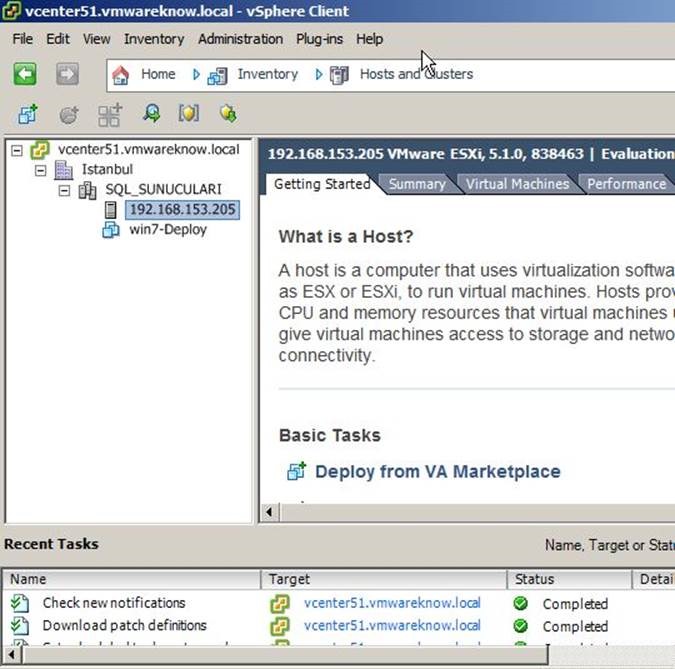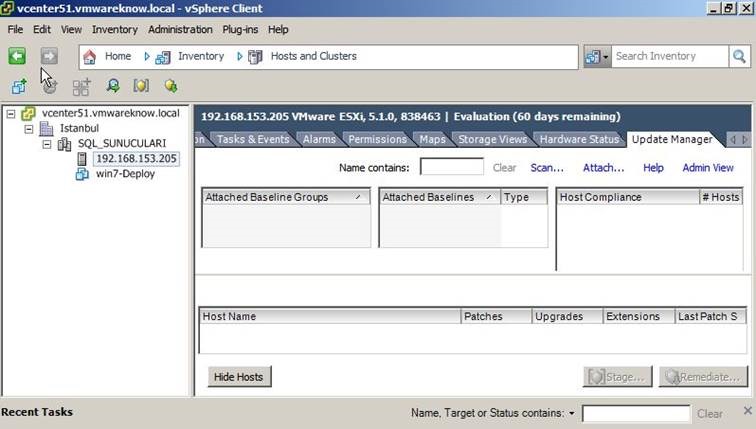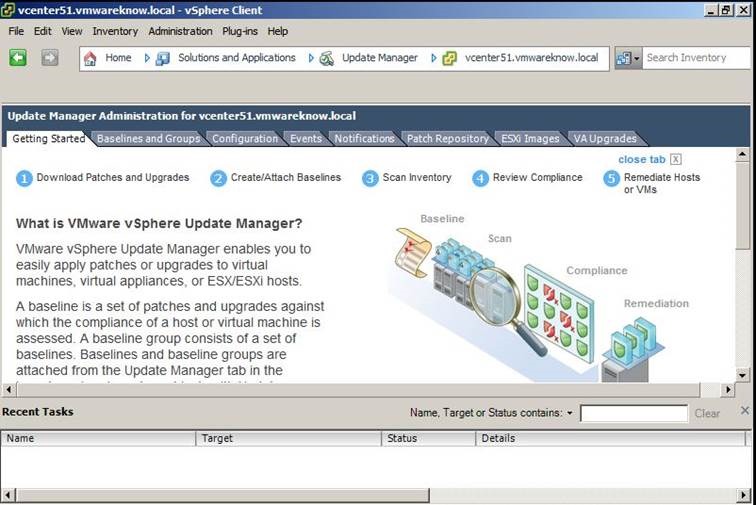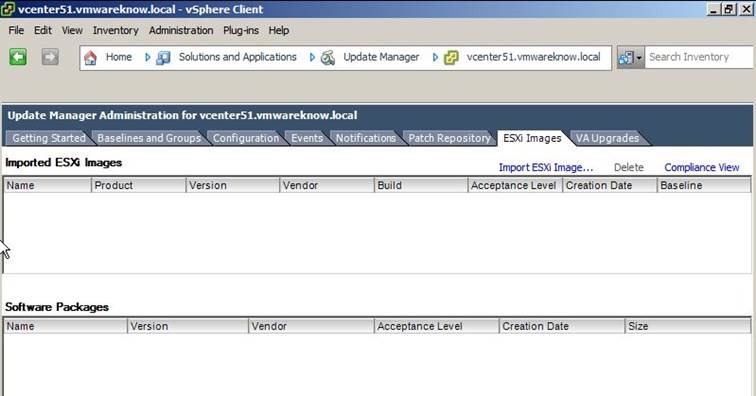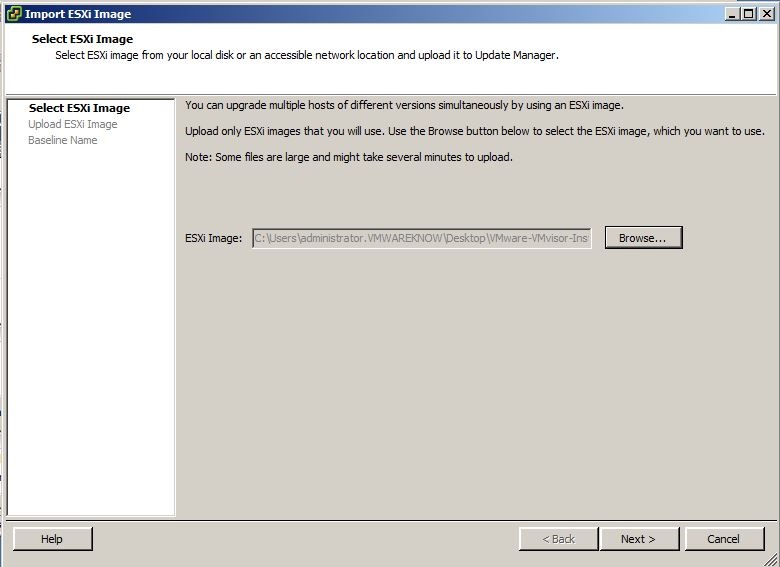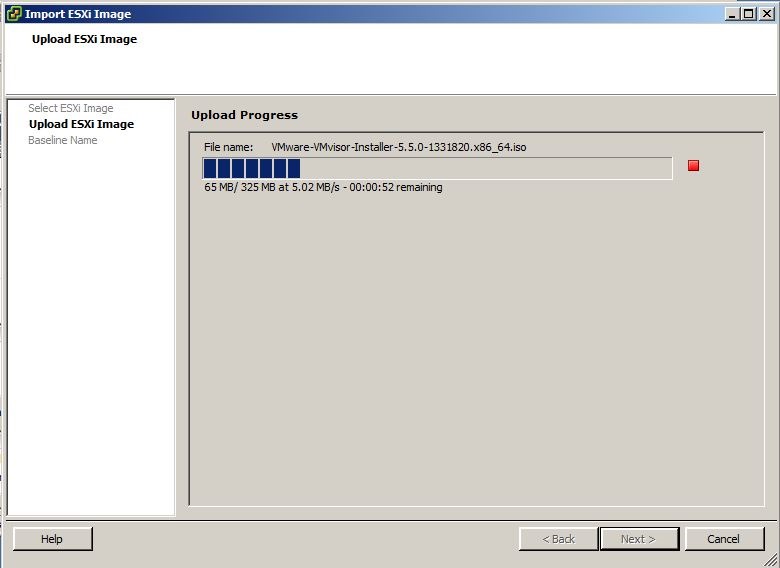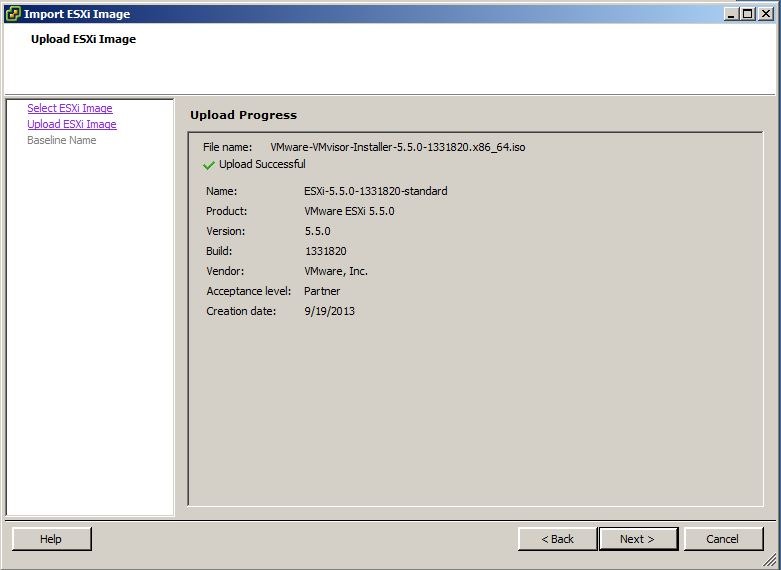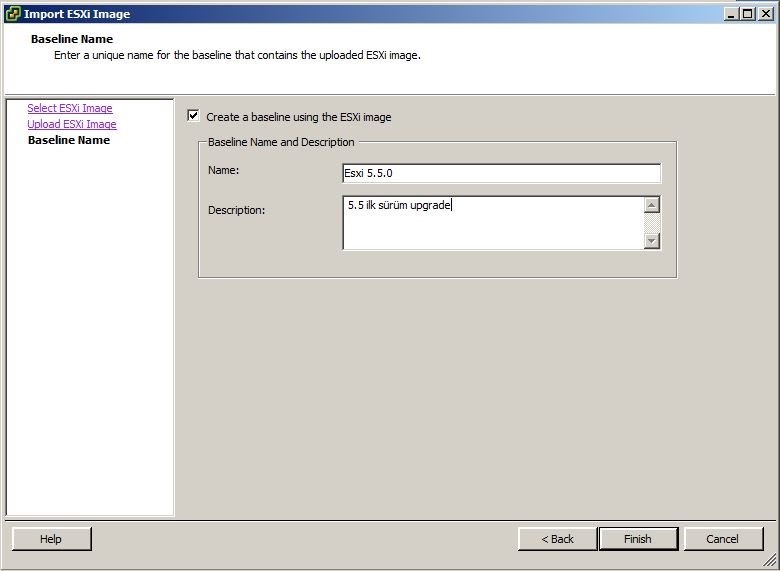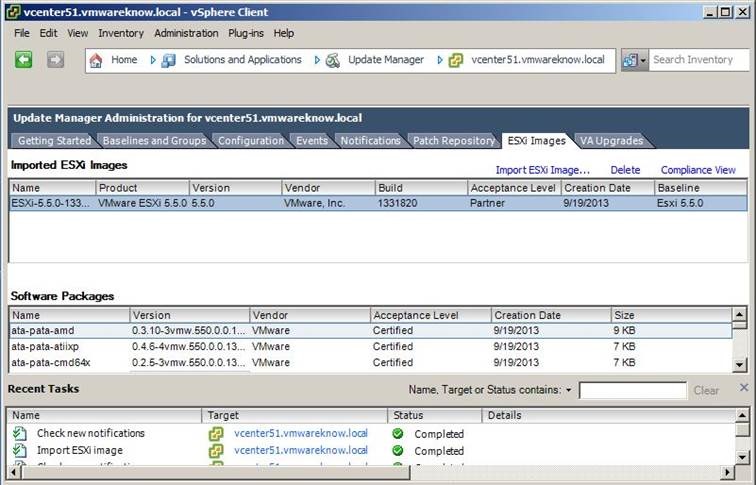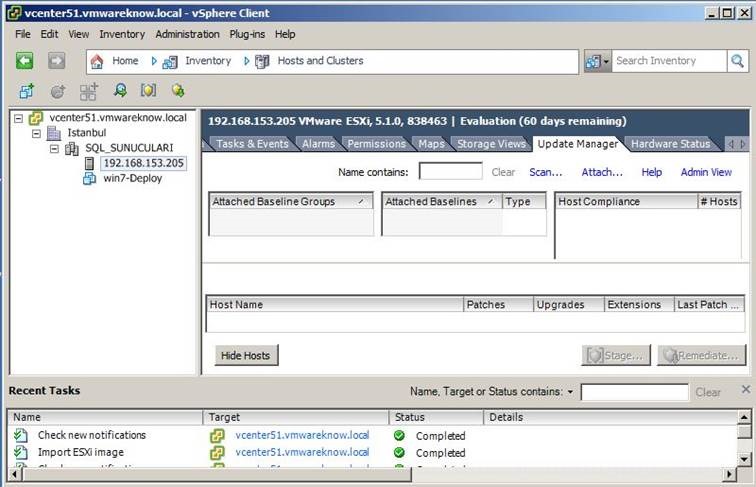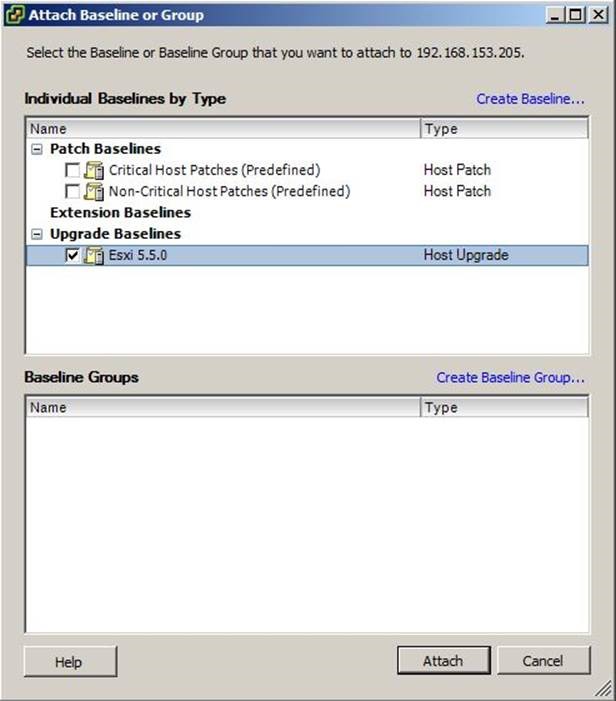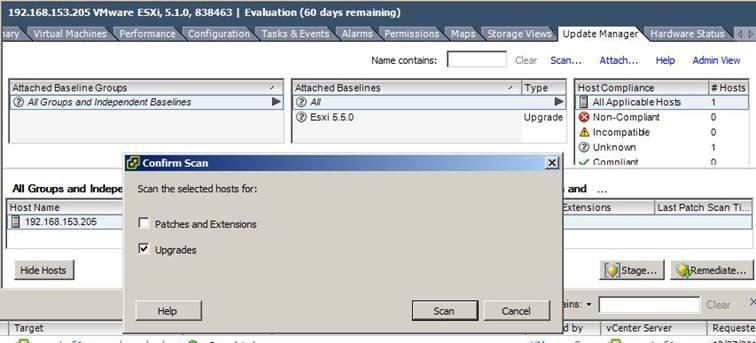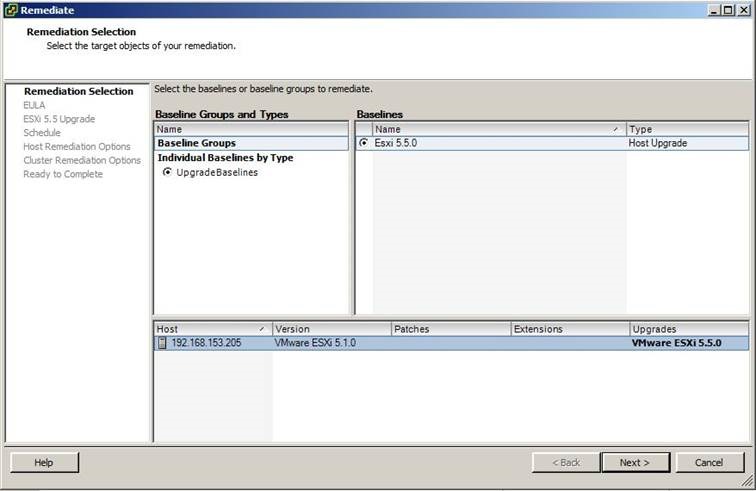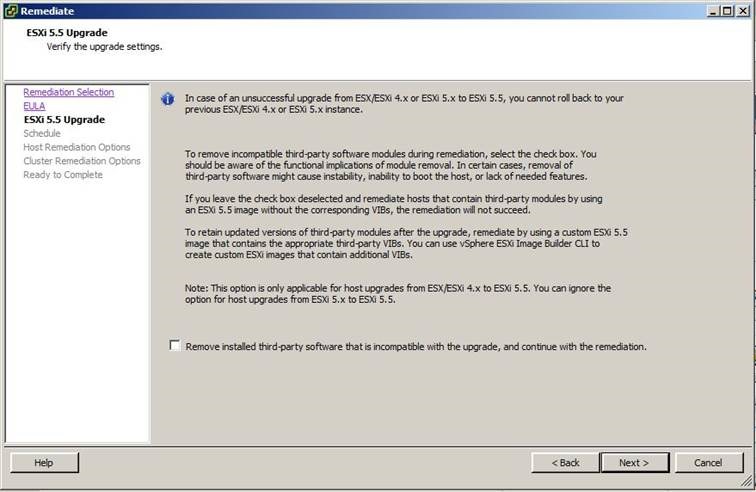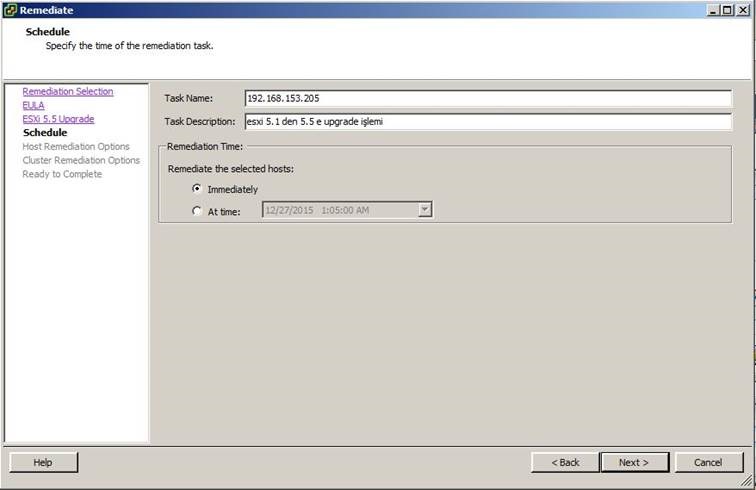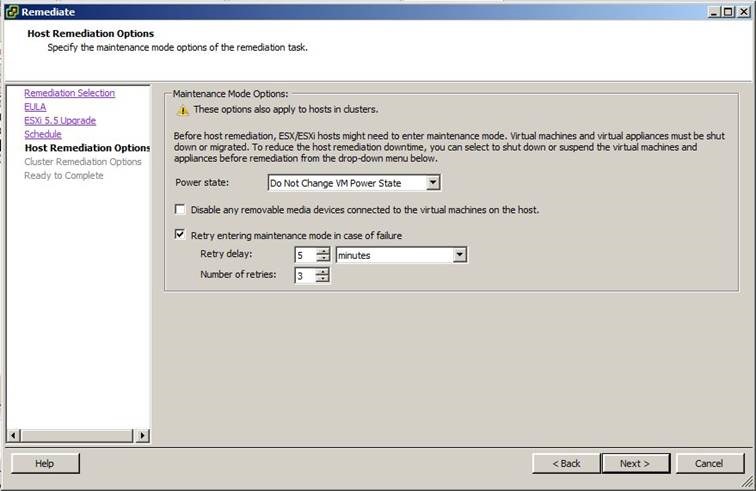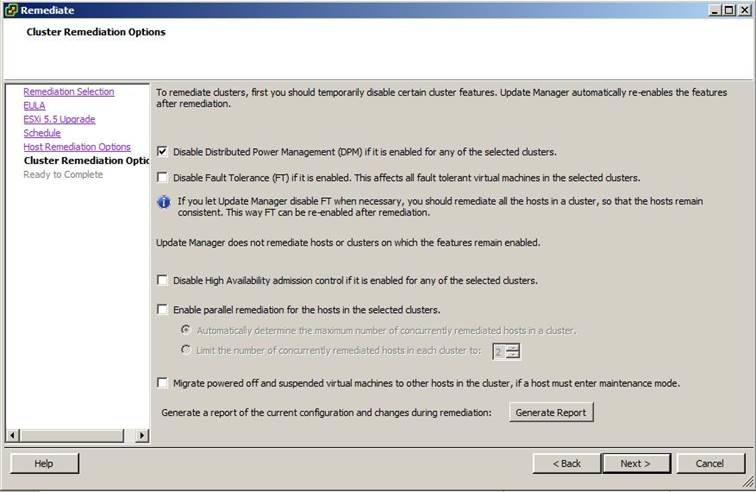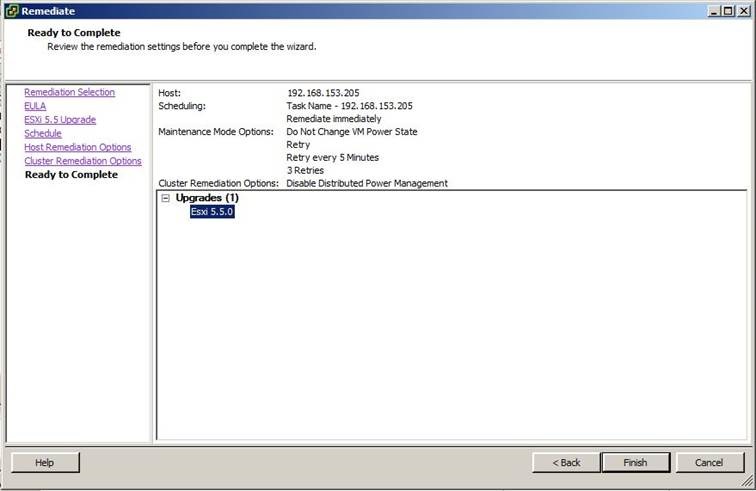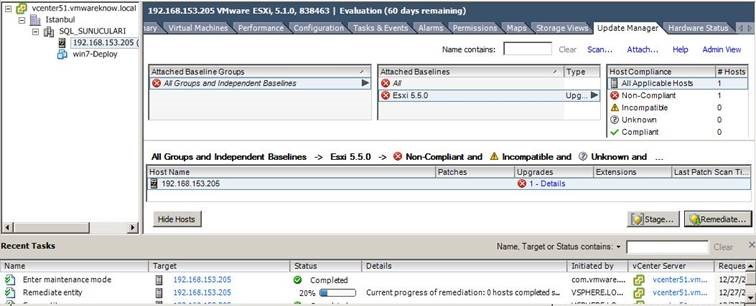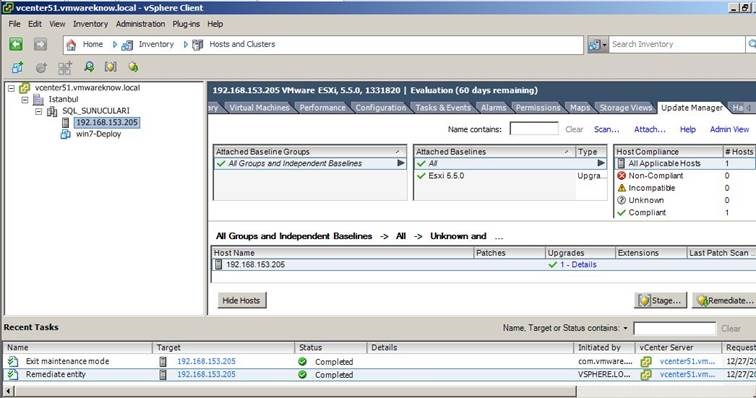Vmware Vsphere Update Manager ile Upgrade ESXi 5.1 to 5.5 – Bölüm 4
Şimdi makalemizin 4. ve son bölümü olan “Esxi host” upgrade ile devam ediyoruz.
Yukarıdaki ekranda, “ESXI” hostumuzun versiyonunun 5.1 olduğunu görmekteyiz.
Yukarıdaki ekranda, esxi host u seçip üst menü bölümün”update Manager” tabını açıyoruz ve “admin view” linkine tıklıyoruz.
Yukarıdaki ekranda, “Update Manager” in yönetim ekranını görmekteyiz.
Yukarıdaki ekranda, “ESXI Images” bölümünü açıyoruz ve “Import ESXI Image” ile devam ediyoruz.
Yukarıdaki ekranda, esxi host için 5.5 versiyonuna sahip olan iso dosyasının yolunu gösteriyoruz ve “Next” ile devam ediyoruz.
Yukarıdaki ekranda, esxi 5.5 iso dosyasının vcenter üzerine upload edilmeye başladığını görmekteyiz.
Yukarıdaki ekranda, esxi 5.5 iso dosyamızın başarılı bir şekilde vcenter üzerine yüklendiğini görmekteyiz ve “Next” ile devam ediyoruz.
Yukarıdaki ekranda, vcenter üzerinde yüklediğimiz esxi 5.5 iso dosyası için bir isim ve açıklama giriyoruz ve “Finish” ile bu işlemi tamamlıyoruz.
Yukarıdaki ekranda, yüklemiş olduğumuz esxi 5.5 iso dosyası ile ilgili detay bilgileri görmekteyiz.
Yukarıdaki ekranda, esxi host u seçtikten sonra “update Manager” bölümüne geliyoruz ve “Attach” ile bu host için yüklediğimiz esxi 5.5 image ni ekliyoruz.
Yukarıdaki ekranda, “Upgarade Baselines” bölümünden esxi 5.5.0 seçip “Attach” ile devam ediyoruz.
Yukarıdaki ekranda, bu host için attach ettiğimiz esxi 5.5 image ni ve detayları görmekteyiz.
Yukarıdaki ekranda, “Scan” komutu verdikten sonra “upgrades” seçeneğini işaretleyip “scan” ile devam ediyoruz.
Yukarıdaki ekranda, upgrade scan işlemi bittikten sonra “Remediate” butonu ile komut verip artık esxi 5.5 image nın bu hosta uygulanıp upgrade işlemlerinin başlatıyoruz. “Next” ile devam ediyoruz.
Yukarıdaki ekranda, lisans anlaşmasını onaylayıp “Next” ile devam ediyoruz.
Yukarıdaki ekranda, “Next” ile devam ediyoruz.
Yukarıdaki ekranda, dilerseniz bu uprage işleminin başka bir saat te yapılması için ve zaman tanımlaması yapabilirsiniz ve ayrıca bu işleme bir isim ve açıklama bilgisi de girebilirsiniz. ben upgrade işleminin şuan yapılmasını tercih ediyorum ve “Next” ile devam ediyoruz.
Yukarıdaki ekranda, bu işlemin yapılması esnasında bir problem olursa tekrar deneme bilgilerini belirtiyoruz “Next” ile devam ediyoruz.
Yukarıdaki ekranda, kendi yapınıza uygun seçenekleri tercih edebilirsiniz ve “Next” ile devam ediyoruz.
Yukarıdaki ekranda, uprage işlemi için tüm ayarlamaları görüyoruz ve gerekli kontrolleri yaptıktan sonra “Finish” ile devam ediyoruz.
Yukarıdaki ekranda da görüldüğü üzere, önce host Maintanence moda alınıyor ve Remediate yani upgrade işlemi başlatılıyor ve işlemin devam ettiğini görmekteyiz.
Yukarıdaki ekranda da görüldüğü üzere esxi host versiyonumuz başarılı bir şekilde 5.5.0 olmuş durumda.
Böylelikle 4. bölümden oluşan “VMWARE ESXİ VSPHERE UPDATE MANAGER İLE ESXİ 5.1 DEN 5.5 E UPGRADE” isimli makale serimizin sonuna gelmiş bulunmaktayız.
sizlere fayda sağlaması dileğiyle…